Центр компьютерной помощи 1 2 3Настройка Smart-телевизоров Sony Сони для подключения к Интернету
Содержание:
Лучшие 4K UHD LED-телевизоры Sony среднего класса
|
Sony KD-49XF8596 72 080 Превосходный LED-телевизор Sony, уровень которого даже чуть выше среднего, практически около премиальный. Рациональный выбор для поклонников продукции бренда, если имеющийся бюджет немного не дотягивает до расценок 9 серии. Тем более, что в плане качества дела обстоят неплохо, «железо» и ПО очень даже приличного уровня. На российском рынке линейка XF85 представлена двумя разновидностями по цвету оформления: модель 8596 – чёрная, 8577 – серебристая. Доступно несколько диагоналей: 49, 55, 65, 75 и 85 дюймов. Матрица может стоять как IPS, так и VA. Последний вариант считается более предпочтительным, в рассматриваемой версии именно такая. Тип подсветки стабильно Edge LED. Частота обновления – впечатляющие 120 Гц, что вкупе с Motionflow 1000 XR гарантирует беспроблемное и плавное воспроизведение динамики. Преимущество перед младшими сериями обновлённый чип – 4K HDR процессор X1. Типичная фишка Sony – живые и реалистичные цвета с широчайшей палитрой оттенков – обеспечивается технологией Triluminos Display. Основные плюсы:
Минусы:
|
9.8 Рейтинг Отзывы У меня именно 49-дюймовый аппарат с VA панелью, где чёрный действительно чёрный. В целом качество картинки отличное. Android не летает, но свои обязанности выполняет исправно. Встроенный плеер средненький, поставил VLC. И порядок. |
|
Читать дальше |
|
Sony KD-49XF7596 54 750 По меркам Sony недорогой 4K телевизор среднего уровня. В линейке XF75 доступно 4 диагонали – 43, 49, 55 и 65 дюймов. Тип используемой матрицы – IPS, что само по себе подразумевает отличные углы обзора (178°/178°), точные и яркие цвета. Правда, за эти удовольствия приходится расплачиваться не идеальными показателями контрастности. Дизайн отличный. Корпус тонкий, результат использования боковой Edge LED подсветки, для 55ʺ и 65ʺ – Direct LED. Узкие стильные рамки выполнены из пластика, имитирующего алюминий. Подставки также стилизованы под металл, оснащены системой укладки кабелей. Качественные показатели изображения поддерживаются на базе процессора X-Reality PRO, технологии оптимизации цветопередачи Live Colour, «уплавлялки» Motionflow 400 XR. За интеллектуальные возможности отвечает предустановленная ОС Android 7.0 Nougat, после обновления получаем Android 8.0 Oreo. Доступна функция управления голосом. Основные плюсы:
Минусы:
|
9.7 Рейтинг Отзывы Эта «Сонька» заменила старую FHD модель того же бренда (отдали родителям). Пришла пора переходить на 4K, ведь контента всё больше, HDR появился. С Андроидом не сразу разобрался, но потом поставил файловый менеджер, скачал плеер – отлично! |
|
Читать дальше |
Какой телевизор Sony лучше выбрать
Мы уже выяснили, что визитной карточкой продукции бренда является великолепная цветопередача, натуральность и «сочность» картинки. Интересно, но Sony давно использует не собственные, а готовые панели от Samsung и LG Display, что вовсе не означает некой идентичности с телевизорами корейских брендов. Уникальные технологии «японцев» в области обработки изображения позволяют добиваться более серьёзных результатов, хорошо заметных невооружённым глазом. Матрица же – своего рода чистый лист, на котором расцветает задуманная инженерами палитра.
Качество сборки телевизоров Sony всегда на высоком уровне
Немаловажное значение имеет строгий контроль на фирменных предприятиях, расположенных в Малайзии, Словакии. Тем удивительнее иногда видеть в сети нелестные отзывы
Впрочем, есть категория пользователей с претензией – не могу разобраться, потому всё плохо! Другие принципиально не смотрят спецификации, не читают инструкций (доступно прямо в телевизоре) и отчего-то уверены, что на заводе должны непременно знать их персональные предпочтения в тонких настройках.
Вот лишь некоторые проблемы, с позиции здравого смысла таковыми не всегда являющиеся:
- Медленный или нестабильный Android. Наиболее частая причина – невысокие показатели скорости домашнего интернета, слабый или неправильно работающий роутер. Не хватает мощности встроенного «железа»? Можно докупить отдельный ТВ Бокс с нужными характеристиками. Ведь на дорогой телевизор денег хватило.
- Мало приложений (нет «халявы» по умолчанию). А разве серьёзный бренд обязан поддерживать неофициальные ресурсы? Как добавить виджеты, установить apk. файлы — придётся разбираться самостоятельно или призвать на подмогу более опытных владельцев. Google в помощь!
- Проблемный встроенный плеер. На самом деле вполне работоспособный, но задуман, что называется, на первое время. Всё тот же Android позволяет установить более удобный, шустрый. Например, популярный VLС. Или другой, кому что больше нравится.
- Простой пульт. У Sony он классический. И не должен быть таким же, как у других брендов. Тем более возможна замена смартфоном, после установки специальной программы. Многие модели телевизоров совместимы с беспроводными компьютерными мышками, клавиатурами с тачпадом.
Собственно, разумный выход можно найти из любой ситуации. И прежде чем делать выводы и принимать решение о приобретении той или иной модели, нужно прийти к пониманию, что компания Sony предоставляет очень много возможностей для персональных настроек, калибровки изображения, но в определённом смысле придерживается принципа из одной древней притчи: «я не дам тебе рыбу, но дам удочку».
Удачных покупок!
Лучшие Full HD 1080p LED-телевизоры Sony
|
Sony KDL-43WF805 40 980 Открывает наш рейтинг лучших телевизоров Sony модель KDL-43WF805. Данная модель 2018 года уверенно лидирует в нише Full HD панелей. Причём в своём классе достойна пьедестала не только внутри бренда, но и в общем зачёте, поскольку выигрывает у большинства конкурентов в плане качества изображения и сборки. Ключевые характеристики:
В общем, для просмотра цифрового, IPTV, стандартного контента 720, 1080р – отличный выбор. Своего рода переходной вариант к более продвинутым версиям. Основные плюсы:
Минусы:
|
9.6 Рейтинг Отзывы Отличная картинка, натуральные цвета. Андроид кто-то ругает, а на мой взгляд всё очень неплохо. Принципиально брал Full HD, потому что все эти 4K и HDR в полной мере себя проявляют только в самых дорогих моделях. Наш семейный бюджет к таким испытаниям пока не готов. |
|
Читать дальше |
|
Sony KDL-43WF665 34 120 Более простой Full HD телевизор 2018 года, но это всё тот же Sony. Да, серия WF66 у японской компании бюджетная, находится на некоем рубеже, ниже которого начинается уже что-то типа ширпотреба, разве что с громким логотипом. Диагональ – 43 дюйма, матрица – IPS (для версии 49.5ʺ – VA), подсветка – прямая Direct LED, разрешение – 1920х1080, частота – 50 Гц. Касаемо качества картинки, оно традиционно на высоте. На борту всё тот же процессор X-Reality PRO, технология Live Colour, Motionflow 400 XR, поддержка HDR. То есть аналогично предыдущему конкурсанту. А вот Smart проще. Операционная система Linux (с магазином приложений VEWD, он же Opera Store) не так универсальна, как Android, хотя вполне работоспособна. Особенно, если знать «с чем её едят». Во всяком случае точно есть YouTube. Модель можно рассматривать в качестве более доступной альтернативы WF80, если «умные» функции второстепенны. Основные плюсы:
Минусы:
|
9.5 Рейтинг Отзывы Хороший недорогой телевизор Sony с отменным качеством картинки. Единственное, «уплавлялка» 400 Гц, по сути, не заметна. Бывают подёргивания, размытости движущихся объектов. Похоже, зависит от источника сигнала: по кабельному – норм, IPTV – ужас. |
|
Читать дальше |
|
Sony KDL-32WD756 29 590 Отличное качество изображения дополняется конструкцией звуковоспроизводящей системы по технологии Bass Reflex Speaker, которая позволяет даже маленьким по размеру динамикам качественно передавать низкие частоты звука. Если нужно полноценное подключение к интернету, то лучше докупить Android-приставку или использовать телевизор как монитор для компьютера. Основные плюсы:
Минусы:
|
9.0 Рейтинг Отзывы Качество звука и изображение у телевизора Sony одно из лучших из телевизоров с диагональю 32”, а встроенный Smart TV лучше воспринимать только как приятный бонус. |
|
Читать дальше |
Основные рекомендации, как настроить телевизоры Сони
Инструкция, как настроить телевизор Сони, универсальна, подходит практически для всех моделей. Интерфейс меню схож, поэтому не имеет существенных отличий.
Специалисты отмечают, что меню плазм марки Сони более усложненное, чем у телевизоров других марок. Пользователю иногда трудно разобраться с непонятными обозначениями дополнительными функциями, приложениями которыми оснащена панель.
Прежде чем включить устройство в сеть, необходимо проверить, правильно ли подсоединены все шнуры, прочно ли они закреплены. Включив ТВ нужно подождать некоторое время, что установка системы была полностью завершена, только после этого можно приступать к основным настройкам телевизора марки Sony.
Все действия выполняются с помощью пульта управления. Такие параметры, как звук, изображение, подключение к интернету и акустической системе должны настраиваться в меню «НОМE». Это основная вкладка, все необходимые настройки телевизора Sony выполняются в ней.

Настройка телевизора Cони начинается с поиска телеканалов. На новых моделях она выполняется автоматически. Для запуска операции необходимо несколько секунд удерживать кнопку «МЕНЮ», на экране ТВ появится стандартные настройки по поиску телеканалов.
Во время процедуры на экране ТВ будут отображаться помехи и найденные устройством каналы. Когда операция по поиску закончится, и каналы будут работать в установленном порядке, экран начнет функционировать в обычном режиме.
Настройка цифровых каналов происходит по следующей схеме:
- Зайти во вкладку «Главное меню», нажав кнопку Home на ПУ.
- Выбрать раздел «Цифровая конфигурация», если такого раздела нет, то выбрать «Автозапуск» и сразу перейти к этапу №5.
- Вкладка «Цифровая настройка» — «Автоматический поиск цифровых станций».
- Выбрать подключение кабельного типа.
- Необходимо ввести параметры нужные для поиска.
- Если все действия выполнены правильно, то устройство найдет доступные к просмотру цифровые программы.
- Для включения внутренних часов выполнить следующие действия: «установка» — «цифровая конфигурация» — «техническая конфигурация».
- В появившейся вкладке выбрать часовой пояс GMT.
Это основной способ, как настроить цифровые каналы на телевизоре Cони.
Для того чтобы выполнить установку каналов на моделях Тринитрон, нужно придерживаться следующих правил:
- Нажать одновременно две клавиши на ПДУ (стрелка вверх и стрелка вправо).
- При помощи кнопки PROG выбрать номер канала, который должен настаиваться.
- Нажать кнопку (стрелка вверх) и находящиеся с ней рядом клавиши.
- Для того чтобы появился звук, удерживать клавишу (стрелочка вверх), а также клавишу со звездочкой.
- Запомнить нужный канал и нажать две клавиши пульта (стрелка вверх и вправо).
- Операция завершена.
- Если найти ТВ таким образом не получилось, это означает, что устройство имеет проблемы с блоком памяти, необходим ремонт, рекомендуется обратиться в технический центр.

Оптимальный вариант, как настроить каналы на телевизоре Sony Trinitron. Подробную информацию можно узнать в инструкции прилагаемой производителем к устройству. Если бумажного экземпляра нет, то рекомендуется найти ее виртуальную версию на сайте компании. Пользователю нужно досконально изучить инструкцию своей модели, чтобы избежать неполадок вовремя подключения оборудования.
SONY BRAVIA Первое Включение, Настройка.
Сегодня мы поговорим о первоначальной настройке телевизора BRAVIA.
После включения выбираем язык, страну, вводим ПИН для блокировки не нужных каналов.
Выбираем нужный режим эксплуатации телевизора.
При выборе режима дом, настройки телевизора будут стандартными.
При выборе режима магазин, настройки будут максимальными.
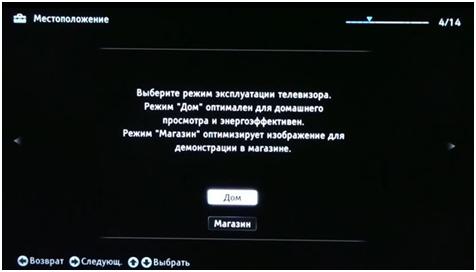
Если хотите установить телевизор на тумбу нужно выбрать настольную подставку, если на стену то настенную установку.
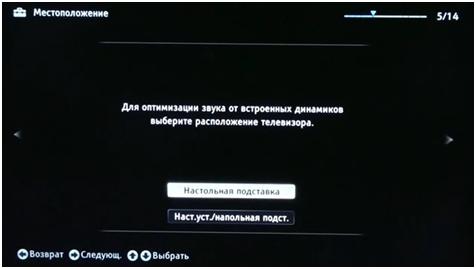
Так как аналоговое подключение мы пропускаем цифровые настройки, и приступаем к аналоговым авто настройкам.
Если у вас CAM-модуль то необходимо произвести цифровые авто настройки.
По завершению настроек нажимаем ОК.
Для вашего удобства в телевизорах BRAVIA имеется встроенное электронное руководство, которым можете воспользоваться в любое время, нажав кнопку i-Manual.
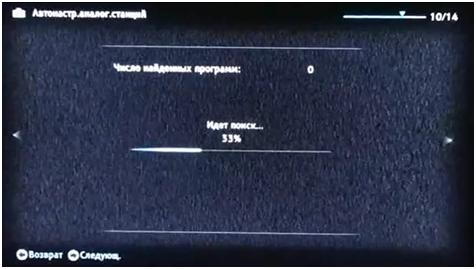
Для этого надо нажать кнопку home на пульте телевизора.
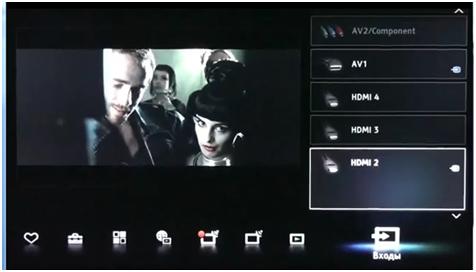
Здесь мы видим четыре раздела:
— настройки видеовхода (позволяет задать параметры при подключении дополнительных устройств),
— управление экраном (позволяет выбрать формат экрана),
— 3D настройки (позволяют задать параметры при обнаружении 3D сигнала),
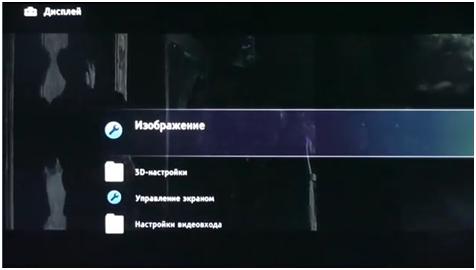
Здесь представлены три режима изображения: яркий, стандартный и индивидуальный.
При выборе индивидуального режима вы можете самостоятельно выбрать параметры изображения.
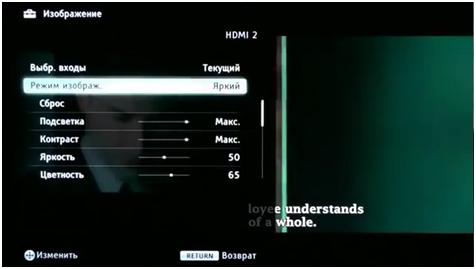
Здесь представлены три режима звука: динамичный и стандартный.
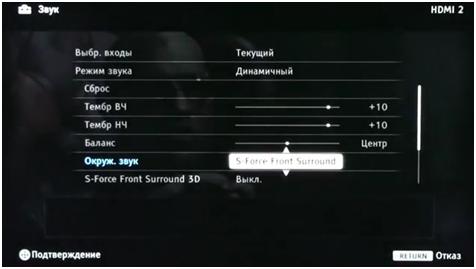
Если вы запутались и хотите перенастроить телевизор вам поможет функция сброса.
Для этого в меню установки заходим в системные настройки > общие настройки > заводские настройки > производим сброс.
Беспроводное подключение WiFi
В модельных линейках телевизоров Sony KDL-nnEX321, KDL-nnEX320, Sony KDL-nnEX721, KDL-nnEX724 имеется встроенное устройство для беспроводного подключения к сети, поэтому внешний USB адаптер не требуется.
Для подключения остальных моделей Smart-телевизоров Sony понадобится USB WiFi-адаптер UWA-BR100 (по состоянию на январь 2010 года).
Перед настройкой функций беспроводной сети в телевизоре убедитесь, что настроен маршрутизатор беспроводной сети и включите WiFi-адаптер в USB-разъём телевизора (если это необходимо).
Тип 1: Выполните настройку в соответствии с пунктом «Защищённая сеть с поддержкой процедуры WPS».
Стандарт WPS позволяет свести защиту беспроводной домашней сети к нажатию кнопки WPS на маршрутизаторе беспроводной сети. Перед настройкой беспроводной локальной сети проверьте положение кнопки WPS на маршрутизаторе и ознакомьтесь с её использованием. Имя кнопки WPS может отличаться в зависимости от маршрутизатора, например, кнопка «AOSS».
В целях безопасности пункт меню «WPS (PIN)» предоставляет PIN-код для маршрутизатора, который обновляется при каждом выборе «WPS (PIN)».
- Нажмите «HOME», затем и выберите → «Сеть» → «Настройка сети».
- Выберите пункт «Беспроводная настройка».
- Способ нажатия кнопки выбирается с помощью «WPS (кнопка)», а способ ввода PIN-кода — с помощью «WPS (PIN)».
- далее следуйте указаниям на экране настройки.
Тип 2: Выполните настройку в соответствии с пунктом «Защищённая сеть без поддержки процедуры WPS».
Для настройки беспроводной локальной сети потребуется SSID (имя беспроводной сети) и ключ безопасности (WEP или WPA). Если они Вам неизвестны, обратитесь к руководству по эксплуатации маршрутизатора.
- Нажмите «HOME», затем и выберите → «Сеть» → «Настройка сети».
- Выберите пункт «Беспроводная настройка».
- Выберите «Сканировать», а затем выберите сеть из списка найденных беспроводных сетей.
- Далее следуйте указаниям на экране настройки.
При использовании WPS для настройки сети включаются настройки защиты маршрутизатора беспроводной сети, и
любое оборудование, подключённое к беспроводной локальной сети ранее в незащищённом режиме, будет отключено
от сети. В этом случае включите настройки защиты отключённого оборудования и снова подключитесь к сети.
Кроме того, можно отключить настройки защиты маршрутизатора беспроводной сети, а затем подключить оборудование к телевизору в незащищённом режиме.
Тип 3: Выполните настройку в соответствии с пунктом «Незащищённая сеть с любым типом маршрутизатора беспроводной локальной сети».
Для настройки беспроводной локальной сети потребуется SSID (имя беспроводной сети).
- Нажмите «HOME», затем и выберите → «Сеть» → «Настройка сети».
- Выберите пункт «Беспроводная настройка».
- Выберите “Сканировать”, а затем выберите сеть из списка найденных беспроводных сетей.
- Далее следуйте указаниям на экране настройки.
В этом случае ключ безопасности (WEP или WPA) не потребуется, поскольку здесь не нужно выбирать метод обеспечения безопасности.






























